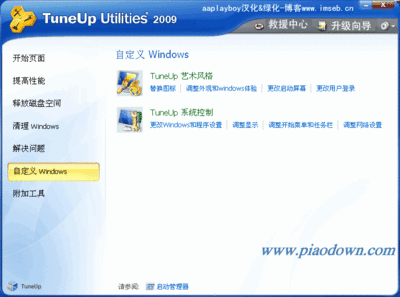有些用户在操作Win7系统时,出现鼠标右键失效的情况,换了鼠标也还是一样,那么就应该考虑是鼠标设置的问题了。下面小编就给大家介绍一下解决Win7系统鼠标右键失效的方法,欢迎大家参考和学习。
具体的解决方法步骤如下:1、按下”Win+R“呼出运行,在框内输入”regedit“,按下回车键,打开注册表编辑器;
2、依次展开”HKEY_CURRENT_USERSoftwareMicrosoftWindowsCurrentVersionPoliciesExplorer“;
3、点击“”后,我们在窗口右侧找到“NoViewContexMenu”,把里面的数值数据修改为“0”,再点击“确定”就可以了。或者你也可以直接把NoViewContexMenu键值删除。
当你在使用Win7电脑的过程中,碰到鼠标右键失灵的情况,你就可以按照以上操作来解决鼠标右键失效的问题,希望对大家有所帮助。
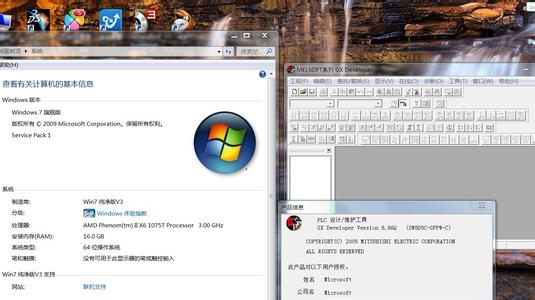
 爱华网
爱华网